Excel-DNA
Excel-DNA — библиотека для .NET, с помощью которой можно написать и собрать полностью самодостаточный файл надстройки для Excel с расширением .xll
Этот файл достаточно положить в пользовательскую папку, без прав администратора, и просто включить в настройках Excel.
Такая надстройка будет иметь доступ к COM-модели Excel, C API Excel — позволяет взаимодействовать с интерфейсом программы и рабочими книгами. Сможет реализовать пользовательские формулы и добавить свое меню на интерфейсную ленту Ribbon UI.
В статье я расскажу как написать свою формулу для Excel на C#. Собрать и установить свою первую надстройку.
Подготовка
Создадим новый проект библиотеки классов для версии .NET 6
dotnet new classlib --framework net6.0 -o ExcelAddIn В файле .csproj нужно изменить значение версии фреймворка на
<TargetFramework>net6.0-windows</TargetFramework> Теперь установим базовый пакет ExcelDna.AddIn
dotnet add package ExcelDna.AddIn Писать можно и в Visual Studio, и в VSCode.
Чтобы дебажить код в VSCode нужно создать файл launch.json и в нем изменить две строки, "program" и "args":
{ "version": "0.2.0", "configurations": [ { "name": ".NET Core Launch (console)", "type": "coreclr", "request": "launch", "preLaunchTask": "build", "program": "C:\\Program Files\\Microsoft Office\\root\\Office16\\EXCEL.EXE", "args": [ "${workspaceFolder}\\bin\\Debug\\net6.0-windows\\ExcelAddIn-AddIn64.xll" ], "cwd": "${workspaceFolder}", "console": "internalConsole", "stopAtEntry": false }, { "name": ".NET Core Attach", "type": "coreclr", "request": "attach" } ] } Пути к файлу программы Excel и собранной надстройки нужно поставить свои.
Первая формула
Напишем простую формулу, которая складывает два числа:
global using ExcelDna.Integration; namespace ExcelAddIn; public static class ExcelFunctions { [ExcelFunction] public static double DNASUM(double a, double b) { return a + b; } } Все статические методы помеченные атрибутом [ExcelFunction] теперь принимаются Excel как пользовательские формулы.
Нажмем F5, откроется Excel, который уже откроет файл нашей надстройки. Поскольку у нас нет цифровой подписи появится предупреждение.
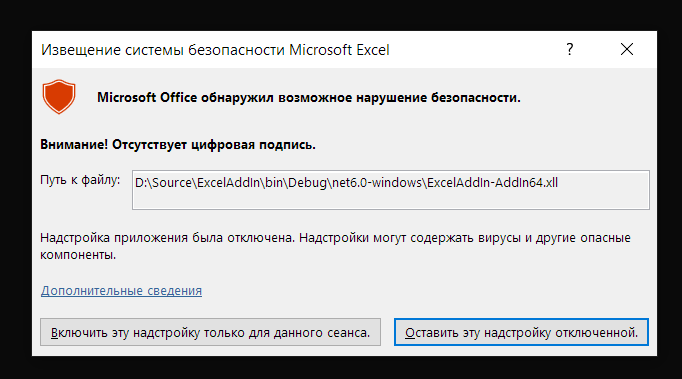
Нажимаем «Включить» и проверяем работу нашей формулы
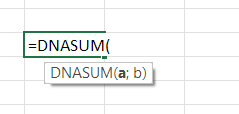
Интерфейс IExcelAddIn
Для работы нашей надстройки может понадобится, чтобы она при открытии и закрытии выполняла какие-либо полезные вещи. Например читала настройки из реестра, подключала базы данных.
Cоздадим класс MyAddIn, реализующий интерфейс IExcelAddIn
public class MyAddIn : IExcelAddIn { public void AutoClose() { throw new NotImplementedException(); } public void AutoOpen() { throw new NotImplementedException(); } } При открытии надстройки будет создан экземпляр класса MyAddIn и выполнен метод AutoOpen()
Делаем формулу запроса курса валют с сайта ЦБ
Напишем теперь формулу, которая делает что-то полезное, например запрашивает курс валют с сайта ЦБ.
Интерфейс для клиента:
namespace ExcelAddIn.Services; public interface ICurrencyClient { public Task<decimal?> GetExchangeRate(DateTime date); } Класс клиента API сайта ЦБ. Парсим XML с курсами на нужную дату:
using System.Diagnostics; using System.Text; using System.Xml.Linq; namespace ExcelAddIn.Services; public class CurrencyClient : ICurrencyClient { private readonly HttpClient _httpClient; private const string _requestAddress = @"https://www.cbr.ru/scripts/XML_daily.asp?date_req="; public CurrencyClient(HttpClient httpClient) { _httpClient = httpClient; } public async Task<decimal?> GetExchangeRate(DateTime date) { string request = $"{_requestAddress}{date.Date:dd/MM/yyyy}"; HttpResponseMessage response = await _httpClient.GetAsync(request); try { response.EnsureSuccessStatusCode(); var bytes = await response.Content.ReadAsByteArrayAsync(); var xml = Encoding.GetEncoding(1251).GetString(bytes); XElement valCourses = XElement.Parse(xml); decimal? exchangeRate = decimal.Parse(valCourses.Elements("Valute") .Where(e => e.Element("Name").Value == "Евро") .FirstOrDefault() .Element("Value").Value); return exchangeRate; } catch (Exception ex) { Debug.WriteLine(ex.Message); return null; } } } Добавляем нужные сервисы и создаем провайдер сервисов
using Microsoft.Extensions.DependencyInjection; using ExcelAddIn.Services; using System.Text; public class MyAddIn : IExcelAddIn { public static ServiceProvider ServiceProvider { get; private set; } public void AutoOpen() { Encoding.RegisterProvider(CodePagesEncodingProvider.Instance); IServiceCollection Services = new ServiceCollection(); Services.AddHttpClient() .AddSingleton<ICurrencyClient, CurrencyClient>(); ServiceProvider = Services.BuildServiceProvider(); } public void AutoClose() { } } И, наконец, определяем метод для формулы:
using ExcelAddIn.Services; using Microsoft.Extensions.DependencyInjection; namespace ExcelAddIn; public static class ExcelFunctions { [ExcelFunction] public static object ExchangeRate(double dateField) { ICurrencyClient currencyClient = MyAddIn.ServiceProvider.GetService<ICurrencyClient>(); DateTime date = dateField == 0 ? DateTime.Today : DateTime.FromOADate(dateField); if (ExcelAsyncUtil.Run(nameof(ExchangeRate), dateField, delegate { return currencyClient.GetExchangeRate(date) .GetAwaiter() .GetResult() ?? -1m; }) is not decimal requestResult) { return "Загрузка..."; } else if (requestResult < 0) { return ExcelError.ExcelErrorNA; } else { return Math.Round(requestResult, 2); } } } Теперь формула =ExchangeRate( ) возвращает сегодняшний курс евро, а если сослаться на ячейку с датой в формате Excel, на нужную дату.
Сборка и установка
Чтобы собрать нашу надстройку в один файл со всеми зависимостями, нужно добавить в файл .csproj строки
<Target Name="PackedReferences" AfterTargets="AfterBuild" BeforeTargets="ExcelDnaBuild"> <ItemGroup> <References Include="$(OutDir)*.dll" Exclude="$(OutDir)$(TargetFileName)" /> </ItemGroup> <PropertyGroup> <ExcelAddInInclude>@(References)</ExcelAddInInclude> </PropertyGroup> </Target> Теперь делаем
dotnet build и в папке \bin\Debug\net6.0-windows забираем два собранных файла для 32 и 64-разрядных версий Excel
Эти файлы нужно поместить в папку %AppData%\Microsoft\AddIns и в настройках Excel поставить галочку напротив нашего файла. Готово!
Заключение
В этой статье описывается как написать и собрать простую надстройку для Excel средствами .NET.
Код можно посмотреть по ссылке https://gitea.cebotari.ru/chebser/ExcelAddIn/
ссылка на оригинал статьи https://habr.com/ru/articles/741110/
Добавить комментарий